
そこにいる多くの写真家がテクノロジーのすべての側面に完全に精通しているわけではないことは、本当に不合理だとは思いません。たとえば、私を例にとると、@soandsoと#britneyspearsのすべてをほとんど理解できません。 Twitterを使えば、私が何を言っているのかわかるでしょう。そうでなければ、あなたは私と一緒に迷子になります。
そこで、ここでは、インターネットで表示するための画像の準備と、これを実現するための4つの主要な方法について簡単に紹介します。
写真をブログにアップロードする前に、なぜ写真に何かをするのですか?ファイルサイズが大きな理由です。フルサイズの画像は幅4,000ピクセルにすることができ(眼球はそのサイズで画面を占有します)、アップロードには犬の年数がかかり、アカウントの貴重なスペースを使い果たし、視聴者がそれを表示してもすぐにはポップアップしません彼らの画面。ダウンロードには数秒かかります。それが理由の1つです。理由2は、誰かがあなたの画像をスワイプする傾向がある場合、元のサイズでそれを盗み、彼らが望むことをほとんど行うことができるということです。大きな可能性はありませんが、多くの人がそのようなことを心配しています。
画像に追加できる処理は、画面をシャープにして、コンピューター画面での画像の見栄えを良くすることです。印刷には使用しませんが、Facebookには非常に便利です(ちなみに、FBは、解像度を最小限に抑えます)。
インターネット用に画像を準備する4つの方法は、次のとおりです。気分次第
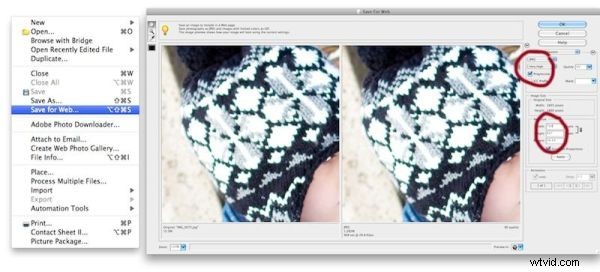
写真をフォーマットする最初の方法は、フォトショップです。 [ファイル]—>[Web用に保存]をクリックします。次に、右側に表示されているパネルが表示されます。あなたがいじりたい主なコントロールは、私が丸で囲んだ2つです。 1つは保存する解像度を選択し、もう1つはサイズを変更します。 800px幅はかなり良いインターネットサイズです。 [適用]をクリックしてください。クリックしないと、実際にはサイズ変更が行われません。画像の下に目を離さないでください。左側の元の画像は元の画像のサイズをMB単位で示し、右側は変更するサイズを示しており、赤い円1で選択した解像度に応じて変動します。
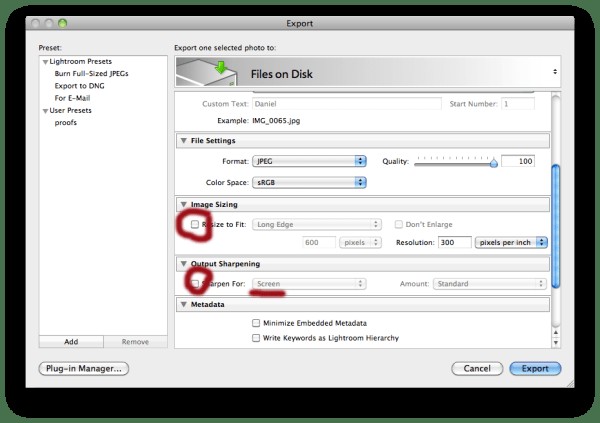 次にサイズを変更する方法は、Lightroomです。エクスポートを選択すると、この画面がポップアップ表示されます。下にスクロールして、エクスポート先のサイズを決定したり、画面をシャープにすることもできます。注:次にエクスポートするときは、これらは引き続き適用されます。したがって、エクスポートするたびにエクスポートプロパティをスクロールする習慣をつけてください 何かを台無しにしたいのでなければ。
次にサイズを変更する方法は、Lightroomです。エクスポートを選択すると、この画面がポップアップ表示されます。下にスクロールして、エクスポート先のサイズを決定したり、画面をシャープにすることもできます。注:次にエクスポートするときは、これらは引き続き適用されます。したがって、エクスポートするたびにエクスポートプロパティをスクロールする習慣をつけてください 何かを台無しにしたいのでなければ。
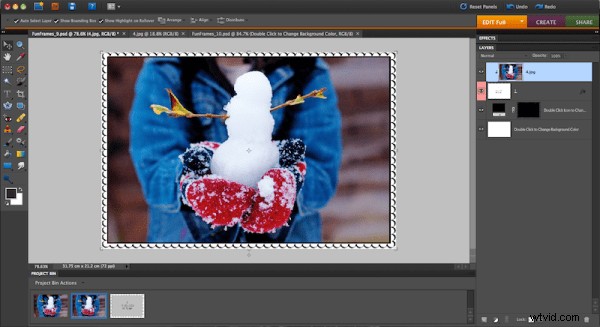
画像のサイズを変更するのにいつも好きな方法は、TheAlbumCafeのblog-itテンプレートを使用することです。これらは独創的な小さなテンプレートで、画像をレイヤーにドラッグし、画像の隅をドラッグしてサイズを変更し、ctrl + gと入力してクリップインします。画像のサイズが自動的に約800ピクセルに変更され、終了します。ブログにぴったりの愛らしいフレーム付き。
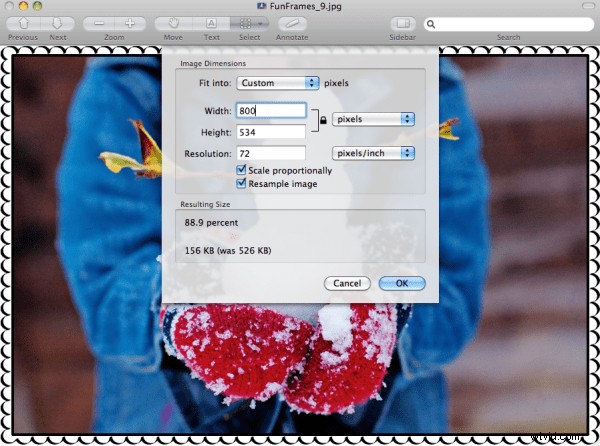
MACで非常にすばやくサイズ変更する最後の方法は、プレビュー機能を使用することです。ファインダーで画像を開いたら、[ツール]-> [サイズの調整]に移動すると、この画面がポップアップ表示されます(上記を参照)。ピクセルサイズまたはパーセントに応じて変更し、[OK]をクリックするだけです。次に、名前を付けて保存または保存すると、約5秒で画像のサイズが変更されます。
これで、1つのジョブを実行する4つの方法がわかりました。簡単なことではありません。
